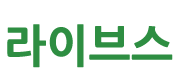윈도우7 사용자 계정 컨트롤
페이지 정보
작성자 라이브스 댓글 0건 조회 4,034회 작성일 2012-01-03 13:47본문
사용자계정컨트롤은 유용한 기능이지만 응용프로그램 설치때 다소 장애가 됩니다.
사용자계정에 따라 응용프로그램 자료들이 다르게 출력되기 때문입니다.
윈도우비스타와 윈도우7에서 새로 추가된 기능입니다.
윈도우xp처럼 사용을 원하면 사용자계정컨트롤 끄기를 하면 됩니다.
다음은 마이크로소프트사에서 제공하는 사용자계정컨트롤에 대한 설명입니다.
UAC(사용자 계정 컨트롤)를 사용하면 해커와 악성 소프트웨어로부터 PC를 보호할 수 있습니다.
프로그램이 컴퓨터의 주요 설정을 변경하려고 할 때마다 UAC에서 이를 알리고
사용 권한을 확인합니다.
Windows 7(윈도우 7)의 UAC가 덜 강요적이고 보다 유연성 있게 보완되었습니다.
사용자 동의가 필요한 Windows 7(윈도우 7) 프로그램과 작업 수가 줄었습니다.
PC에서 관리자 권한이 있는 경우 제어판에서 UAC의 알림 설정을
세부적으로 조정할 수도 있습니다.
UAC(사용자 계정 컨트롤)는 프로그램에서 관리자 수준 권한이 필요한 변경 작업을 수행할 때
이를 사용자에게 알려 컴퓨터를 제어할 수 있도록 도와주는 Windows(윈도우) 기능입니다.
UAC는 사용자 계정의 권한 수준을 조정하는 방식으로 작동합니다.
전자 메일 읽기, 음악 듣기, 문서 만들기 등과 같이 표준 사용자로 수행할 수 있는
작업을 하는 경우에는 관리자로 로그온한 경우에도 표준 사용자의 사용 권한을 가집니다.
컴퓨터에서 관리자 수준 권한이 필요한 변경 작업이 실행되려고 하는 경우
UAC에서 알림을 표시합니다.
관리자인 경우 예를 클릭하여 계속할 수 있습니다.
관리자가 아닌 경우에는 컴퓨터에 관리자 계정이 있는 다른 사용자가
암호를 입력해야 계속할 수 있습니다.
작업을 허락하면 사용자에게 일시적으로 관리자 권한이 부여되고
작업을 완료하면 사용자 권한이 표준 사용자의 권한으로 복원됩니다.
따라서 사용자가 관리자 계정을 사용 중일 때도
다른 사람이 컴퓨터를 무단으로 변경할 수 없으므로
악성 소프트웨어(맬웨어) 및 스파이웨어가 컴퓨터에 설치되거나
컴퓨터를 변경하는 것을 방지할 수 있습니다.
작업을 완료하는 데 사용 권한이나 암호가 필요한 경우
UAC에서 네 가지 유형의 대화 상자 중 하나를 사용하여 알려 줍니다.
아래 표에서는 알림에 사용되는 여러 유형의 대화 상자와
이 대화 상자에 응답하는 방법에 대한 지침을 설명합니다.
1. Windows의 일부인 설정 또는 기능을 시작하려면 사용 권한이 필요합니다.
이 항목에는 Microsoft가 이 항목의 게시자임을 확인하는 유효한 디지털 서명이 있습니다.
이 유형의 대화 상자가 표시되면 일반적으로 안전하게 작업을 계속할 수 있습니다.
하지만 안전성이 확실치 않은 경우 프로그램 또는 기능 이름을 확인하여
실행하려는 프로그램 또는 기능이 맞는지 확인하십시오.
2. Windows의 일부가 아닌 프로그램을 시작하려면 사용 권한이 필요합니다.
이 프로그램에는 원하는 프로그램이 맞는지 확인하는 데 도움이 되고
프로그램 게시자의 ID를 확인할 수 있는 유효한 디지털 서명이 있습니다.
이 유형의 대화 상자가 표시되면 실행하려는 프로그램이 맞는지,
그리고 게시자를 신뢰할 수 있는지 확인하십시오.
3. 게시자를 알 수 없는 프로그램을 시작하려면 사용 권한이 필요합니다.
이 프로그램에는 게시자의 유효한 디지털 서명이 없습니다.
오래된 정품 프로그램 중에는 디지털 서명이 없는 프로그램이 많으므로
반드시 위험하다고 할 수는 없습니다.
그러나 좀 더 주의를 기울여야 하며 원본 CD나 게시자의 웹 사이트 등 신뢰할 수 있는
원본에서 가져온 경우에만 프로그램을 실행하도록 허용해야 합니다.
안전성이 확실치 않은 경우 인터넷에서 프로그램 이름을 조회하여 알려진 프로그램인지
또는 악성 소프트웨어인지 확인하십시오.
4. 시스템 관리자가 이 프로그램을 실행하지 못하도록 차단했습니다.
이 프로그램은 신뢰할 수 없는 것으로 알려졌기 때문에 차단되었습니다.
이 프로그램을 실행하려면 시스템 관리자에게 문의해야 합니다.
대부분의 경우에 표준 사용자 계정으로 로그온하는 것이 좋습니다.
관리자 계정이 없어도 인터넷을 검색하고, 전자 메일을 보내고,
워드 프로세서를 사용하는 등 모든 작업을 할 수 있습니다.
새 프로그램을 설치하거나 다른 사용자에게 영향을 줄 수 있는 설정을 변경하는 등의
관리 작업을 실행하려는 경우 관리자 계정으로 전환하지 않아도 됩니다.
작업을 실행하기 전에 Windows(윈도우)에서
사용 권한이나 관리자 암호를 묻는 메시지를 표시합니다.
또한 컴퓨터를 사용하는 모든 사용자에 대해 표준 사용자 계정을 만드는 것이 좋습니다.
이 버전의 Windows(윈도우)에서는 컴퓨터가 변경될 때
UAC에서 알림을 표시하는 빈도를 조정할 수 있습니다.
컴퓨터가 변경될 때마다 알림을 받으려면 항상 알림을 받도록 선택합니다.
사용자계정에 따라 응용프로그램 자료들이 다르게 출력되기 때문입니다.
윈도우비스타와 윈도우7에서 새로 추가된 기능입니다.
윈도우xp처럼 사용을 원하면 사용자계정컨트롤 끄기를 하면 됩니다.
다음은 마이크로소프트사에서 제공하는 사용자계정컨트롤에 대한 설명입니다.
UAC(사용자 계정 컨트롤)를 사용하면 해커와 악성 소프트웨어로부터 PC를 보호할 수 있습니다.
프로그램이 컴퓨터의 주요 설정을 변경하려고 할 때마다 UAC에서 이를 알리고
사용 권한을 확인합니다.
Windows 7(윈도우 7)의 UAC가 덜 강요적이고 보다 유연성 있게 보완되었습니다.
사용자 동의가 필요한 Windows 7(윈도우 7) 프로그램과 작업 수가 줄었습니다.
PC에서 관리자 권한이 있는 경우 제어판에서 UAC의 알림 설정을
세부적으로 조정할 수도 있습니다.
UAC(사용자 계정 컨트롤)는 프로그램에서 관리자 수준 권한이 필요한 변경 작업을 수행할 때
이를 사용자에게 알려 컴퓨터를 제어할 수 있도록 도와주는 Windows(윈도우) 기능입니다.
UAC는 사용자 계정의 권한 수준을 조정하는 방식으로 작동합니다.
전자 메일 읽기, 음악 듣기, 문서 만들기 등과 같이 표준 사용자로 수행할 수 있는
작업을 하는 경우에는 관리자로 로그온한 경우에도 표준 사용자의 사용 권한을 가집니다.
컴퓨터에서 관리자 수준 권한이 필요한 변경 작업이 실행되려고 하는 경우
UAC에서 알림을 표시합니다.
관리자인 경우 예를 클릭하여 계속할 수 있습니다.
관리자가 아닌 경우에는 컴퓨터에 관리자 계정이 있는 다른 사용자가
암호를 입력해야 계속할 수 있습니다.
작업을 허락하면 사용자에게 일시적으로 관리자 권한이 부여되고
작업을 완료하면 사용자 권한이 표준 사용자의 권한으로 복원됩니다.
따라서 사용자가 관리자 계정을 사용 중일 때도
다른 사람이 컴퓨터를 무단으로 변경할 수 없으므로
악성 소프트웨어(맬웨어) 및 스파이웨어가 컴퓨터에 설치되거나
컴퓨터를 변경하는 것을 방지할 수 있습니다.
작업을 완료하는 데 사용 권한이나 암호가 필요한 경우
UAC에서 네 가지 유형의 대화 상자 중 하나를 사용하여 알려 줍니다.
아래 표에서는 알림에 사용되는 여러 유형의 대화 상자와
이 대화 상자에 응답하는 방법에 대한 지침을 설명합니다.
1. Windows의 일부인 설정 또는 기능을 시작하려면 사용 권한이 필요합니다.
이 항목에는 Microsoft가 이 항목의 게시자임을 확인하는 유효한 디지털 서명이 있습니다.
이 유형의 대화 상자가 표시되면 일반적으로 안전하게 작업을 계속할 수 있습니다.
하지만 안전성이 확실치 않은 경우 프로그램 또는 기능 이름을 확인하여
실행하려는 프로그램 또는 기능이 맞는지 확인하십시오.
2. Windows의 일부가 아닌 프로그램을 시작하려면 사용 권한이 필요합니다.
이 프로그램에는 원하는 프로그램이 맞는지 확인하는 데 도움이 되고
프로그램 게시자의 ID를 확인할 수 있는 유효한 디지털 서명이 있습니다.
이 유형의 대화 상자가 표시되면 실행하려는 프로그램이 맞는지,
그리고 게시자를 신뢰할 수 있는지 확인하십시오.
3. 게시자를 알 수 없는 프로그램을 시작하려면 사용 권한이 필요합니다.
이 프로그램에는 게시자의 유효한 디지털 서명이 없습니다.
오래된 정품 프로그램 중에는 디지털 서명이 없는 프로그램이 많으므로
반드시 위험하다고 할 수는 없습니다.
그러나 좀 더 주의를 기울여야 하며 원본 CD나 게시자의 웹 사이트 등 신뢰할 수 있는
원본에서 가져온 경우에만 프로그램을 실행하도록 허용해야 합니다.
안전성이 확실치 않은 경우 인터넷에서 프로그램 이름을 조회하여 알려진 프로그램인지
또는 악성 소프트웨어인지 확인하십시오.
4. 시스템 관리자가 이 프로그램을 실행하지 못하도록 차단했습니다.
이 프로그램은 신뢰할 수 없는 것으로 알려졌기 때문에 차단되었습니다.
이 프로그램을 실행하려면 시스템 관리자에게 문의해야 합니다.
대부분의 경우에 표준 사용자 계정으로 로그온하는 것이 좋습니다.
관리자 계정이 없어도 인터넷을 검색하고, 전자 메일을 보내고,
워드 프로세서를 사용하는 등 모든 작업을 할 수 있습니다.
새 프로그램을 설치하거나 다른 사용자에게 영향을 줄 수 있는 설정을 변경하는 등의
관리 작업을 실행하려는 경우 관리자 계정으로 전환하지 않아도 됩니다.
작업을 실행하기 전에 Windows(윈도우)에서
사용 권한이나 관리자 암호를 묻는 메시지를 표시합니다.
또한 컴퓨터를 사용하는 모든 사용자에 대해 표준 사용자 계정을 만드는 것이 좋습니다.
이 버전의 Windows(윈도우)에서는 컴퓨터가 변경될 때
UAC에서 알림을 표시하는 빈도를 조정할 수 있습니다.
컴퓨터가 변경될 때마다 알림을 받으려면 항상 알림을 받도록 선택합니다.
댓글목록
등록된 댓글이 없습니다.